Rumah >Tutorial sistem >Siri Windows >Bagaimana untuk mengubah suai pengguna kepada akaun pentadbir dalam Win10? Bagaimana untuk mengubah suai pengguna Win10 untuk menjadi pentadbir
Bagaimana untuk mengubah suai pengguna kepada akaun pentadbir dalam Win10? Bagaimana untuk mengubah suai pengguna Win10 untuk menjadi pentadbir
- PHPzke hadapan
- 2024-02-15 17:30:241557semak imbas
editor php Strawberry akan memperkenalkan kepada anda cara mengubah suai pengguna kepada akaun pentadbir dalam Win10. Dalam sistem Win10, akaun pentadbir mempunyai kebenaran tertinggi dan boleh melaksanakan tetapan dan pengurusan sistem dengan mudah. Jika anda perlu menukar akaun pengguna biasa kepada akaun pentadbir, ikuti langkah mudah ini. Mula-mula, buka apl Tetapan dan ketik pada pilihan Akaun. Seterusnya, pilih "Keluarga & pengguna lain" dalam bar navigasi kiri. Kemudian, dalam bahagian "Pengguna Lain" di sebelah kanan, cari akaun pengguna yang ingin anda ubah suai dan kliknya. Akhir sekali, pilih "Tukar Jenis Akaun" dalam pilihan pop timbul, dan kemudian tukar jenis pengguna daripada "Pengguna Standard" kepada "Pentadbir". Dengan cara ini, anda telah berjaya menukar pengguna kepada akaun pentadbir.
Cara menukar pengguna Win10 menjadi pentadbir
Kaedah 1:
1 Pertama, anda perlu log masuk ke akaun pentadbir (log keluar dan kemudian log masuk, maka anda perlu membuka Pentadbir yang dibina). -dalam akaun pentadbir.
2 Klik pada menu mula di sudut kiri bawah dan pilih Tetapan.

3. Selepas masukkan tetapan, buka gambar "Akaun".

4. Selepas membuka akaun, pilih Tukar Jenis Akaun dan tetapkannya sebagai pentadbir.
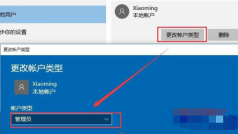
5 Pada ketika ini kami telah menetapkan akaun standard sebelum ini sebagai akaun pentadbir Kami boleh log keluar dan log masuk ke akaun asal.
Kaedah 2:
1 Mula-mula tekan kekunci pintasan "win+r" untuk membuka Run.
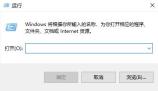
2 Kemudian masukkan "kawalan".

3 Kemudian pilih "Akaun Pengguna" dalam panel kawalan.

4. Klik "Tukar Jenis Akaun" di bawah.

5 Selepas itu, anda boleh melihat akaun yang anda ingin tukar, atau anda boleh menambahnya sendiri.

6. Akhir sekali, anda boleh memilih jenis akaun baharu di sini.
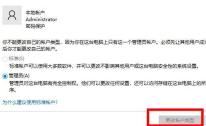
Atas ialah kandungan terperinci Bagaimana untuk mengubah suai pengguna kepada akaun pentadbir dalam Win10? Bagaimana untuk mengubah suai pengguna Win10 untuk menjadi pentadbir. Untuk maklumat lanjut, sila ikut artikel berkaitan lain di laman web China PHP!

